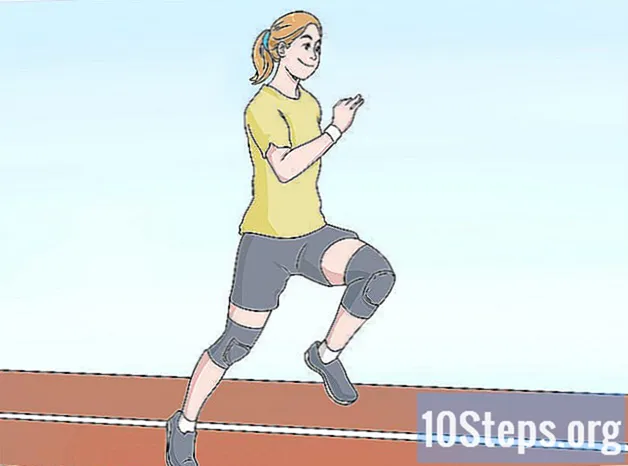Inhoud
Bij het wisselen van telefoon willen veel mensen tekstberichten (sms) overbrengen van het oude apparaat naar het nieuwe. Er zijn verschillende apps in de Play Store die deze functie gratis uitvoeren; gebruikers van een Samsung-smartphone kunnen ook de Smart Switch-app gebruiken voor draadloze overdracht tussen mobiele telefoons.
Stappen
Methode 1 van 2: een Transfer-app gebruiken
Download een sms-back-upprogramma op de oude Android. De snelste manier om berichten van de ene smartphone naar de andere over te brengen, is door een app te gebruiken die het werk doet; er zijn er verschillende beschikbaar in de Play Store, aangezien er geen officiële overdrachtsmethode is. "SMS Backup +" en "SMS Backup & Restore" zijn twee van de bekendste.

Open de app om de back-up op uw oude telefoon uit te voeren. Het proces is vergelijkbaar voor "SMS Backup +" en "SMS Backup & Restore"; beide worden hieronder beschreven.
Verbind het programma met uw Gmail-account (SMS Backup +). SMS Backup + maakt kopieën van de sms-berichten en slaat ze op in het Gmail-account; tik op "Connect" om het juiste account te selecteren. Gebruik hetzelfde Gmail-adres dat is ingelogd op het Android-apparaat, waardoor het proces praktischer wordt tijdens het herstel.

Start de back-up. Raak "Back-up" aan (van toepassing op beide applicaties) om het proces te starten.
Stel de back-uplocatie in (alleen SMS Backup & Restore). Het programma maakt een lokaal back-upbestand voor sms, dat de gebruiker kan opslaan in een cloudopslagdienst.
- Raak "Lokale back-up en upload" aan om een cloudopslagservice te kiezen of om het back-upbestand naar uzelf te sturen.
- Vink het vakje "Inclusief MMS-berichten" aan, zodat groepsberichten en bijlagen ook worden opgenomen.

Wacht tot de back-up is voltooid, wat even kan duren als er te veel berichten zijn om te kopiëren. Vink deze optie uit als u het niet nodig vindt om een back-up van de mms te maken; de tijd voor het aanmaken van bestanden wordt verkort.
Breng het back-upbestand over naar de nieuwe smartphone (alleen SMS Backup & Restore). Eenmaal aangemaakt, moet het worden doorgegeven aan het Android-apparaat dat u heeft gekocht; als u bij het maken van een back-up slechts één lokaal bestand hebt gemaakt, sluit u uw smartphone aan op een computer en kopieert u het XML-item vanuit de map "SMSBackupRestore" naar de nieuwe telefoon. Als u bent geüpload naar een cloudopslagservice, hoeft u zich geen zorgen te maken over de overdracht.
- Nadat u Android op de computer hebt aangesloten, kunt u het openen in het venster "Deze computer" (Windows) of op het bureaublad (Mac). Wanneer u de XML naar het nieuwe apparaat kopieert, plaatst u deze in de basismap van het apparaat om deze later gemakkelijk terug te vinden.
Installeer nu dezelfde sms-back-up-app op de telefoon die u hebt gekocht.
- Als u SMS Backup + gebruikt, verbindt u het nieuwe apparaat met hetzelfde Google-account.
Raak "Herstellen" aan om het berichtherstelproces te starten. Beide apps hebben een knop met de functie op hun hoofdschermen; selecteer het om te beginnen.
Selecteer het back-upbestand (in SMS Backup & Restore). Wanneer het herstelproces is gestart, wordt u gevraagd het bestand te kiezen dat u wilt herstellen; als je het al naar het apparaat hebt gekopieerd, gebruik dan de bestandsbeheerder (die automatisch wordt geopend) en selecteer het. Als je het naar cloudopslag hebt overgezet, tik je op "⋮" en kies je de bijbehorende service.
Stel de back-up-app in als standaard voor sms-berichten. De optie wordt weergegeven vóór het herstel en u moet accepteren om door te gaan; Nadat het proces is voltooid, kunt u echter weer een andere gaan gebruiken.
Wacht tot het sms-herstel is voltooid. Dit kan even duren, vooral als het back-upbestand groot is.
Schakel terug naar de applicatie die wordt gebruikt om toegang te krijgen tot sms-berichten. Nadat het herstel is voltooid, kan de gebruiker de sms-app die eerder werd gebruikt als standaard instellen.
- Open de app "Instellingen".
- Tik op "Meer" in het gedeelte "Draadloos en netwerken".
- Selecteer "Standaard sms-app" om het programma te kiezen waarnaar u berichten wilt verzenden.
Methode 2 van 2: De Smart Switch gebruiken (Samsung)
Lees wat de applicatie doet. De Smart Switch, gemaakt door Samsung, heeft als doel gegevens over te zetten van het ene Samsung-apparaat naar het andere (maar kan ook worden gebruikt om van elk Android-model naar een Samsung over te zetten). Niet alle modellen worden ondersteund en het programma werkt het beste bij gebruik van twee Samsung-smartphones.
Installeer de Smart Switch op beide telefoons. Bij beide moet de applicatie zijn geïnstalleerd om de snelle overdracht uit te voeren; het is gratis in de Play Store en de overgrote meerderheid van Samsungs zal het al in de fabriek hebben geïnstalleerd.
- De Smart Switch werkt mogelijk niet bij sommige fabrikanten; gebruik dan de vorige methode om de sms over te dragen.
Selecteer "Android-apparaat" in beide applicaties om met elkaar te verbinden.
Plaats de mobiele telefoons 10 cm uit elkaar. De Smart Switch maakt gebruik van NFC-technologie om een Bluetooth-verbinding tot stand te brengen, wat het meest effectief is wanneer de apparaten dicht bij elkaar staan.
Tik op "Start" op beide smartphones. U moet het verzendende apparaat kiezen.
Configureer het oude apparaat als het "verzendende apparaat".
De nieuwe wordt het "doelapparaat".
Selecteer "Verbinden" op de mobiele telefoon die het bestand zal verzenden. Er wordt een pincode weergegeven.
Tik op "Volgende" op de andere telefoon. Voer de pincode in als de verbinding niet automatisch tot stand komt; een lijst met overdraagbare gegevens wordt weergegeven.
Controleer of de optie "Berichten" is aangevinkt op het verzendende apparaat. Schakel alles uit dat u niet naar uw nieuwe telefoon wilt overbrengen.
Tik op "Verzenden" op de smartphone die de berichten zal verzenden en op "Ontvangen" op de andere. De sms (en alle andere door u gekozen gegevens) wordt naar het nieuwe apparaat gestuurd.
Wacht op het bericht "Gereed". Het geeft aan dat de overdracht is gelukt; de oude sms moet in de berichtentoepassing staan van de smartphone die u zojuist hebt gekocht.